Vil du lage en Media Player ? Med JavaFX og Scene Builder kan du oppnå dette på en enkel og intuitiv måte. Scene Builder gir deg en grafisk brukergrensesnitt for å designe layouten din uten å måtte skrive mye kode. I denne opplæringen vil du bli guidet trinn for trinn gjennom prosessen med å lage en funksjonell Media Player.
Viktigste funn
- Bruk Scene Builder for effektiv design av brukergrensesnitt.
- Forstå hierarkiet av elementene i layouten.
- Implementer funksjonaliteten til knappene og kontrollerne i kontrolleren.
Trinn-for-trinn-instruksjon
Først åpner vi Scene Builder og forbereder prosjektet vårt. Du vil se hvordan vi bygger Media Player effektivt.
For å begynne, sletter du alle eksisterende elementer fra layouten din. Du kan enkelt merke de enkelte komponentene og trykke på Delete-tasten. Dette gir deg et klart arbeidsområde for å begynne med din nye layout.
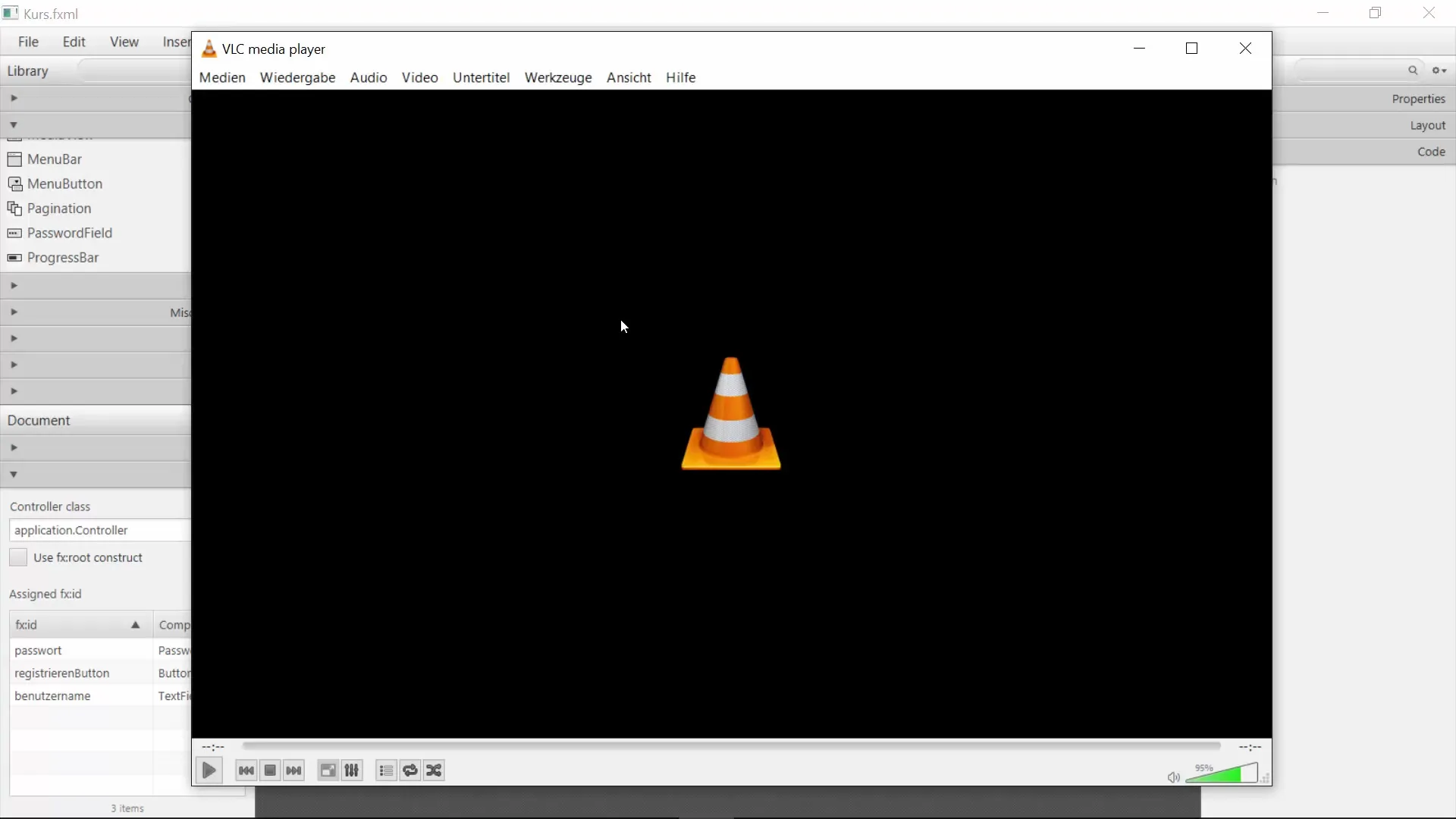
Nå legger vi fundamentet vårt med et AnchorPane. Dette elementet fungerer som grunnlag for plasseringen av dine videre komponenter. Du kan plassere AnchorPane i midten av vinduet.
I neste trinn legger vi til et BorderPane. BorderPane vil gi strukturen for å plassere elementer oppe, nede, til venstre og til høyre. Plasser BorderPane i midten av AnchorPane.
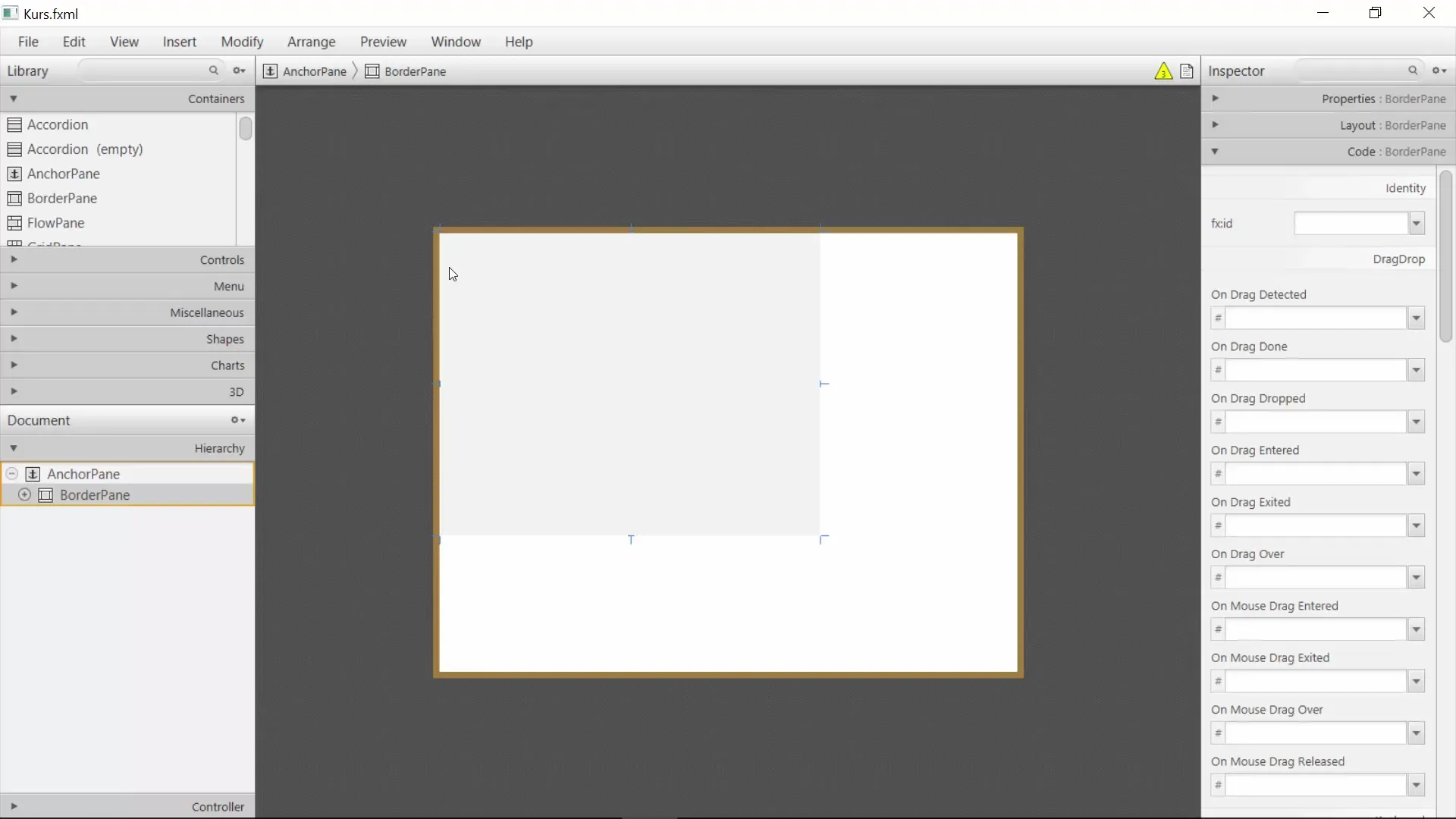
Nå er det på tide å sette inn en meny. Velg i BorderPane alternativet for menylinjen og legg til en MenuBar. Denne menylinjen vil muliggjøre kontrollen av Media Playeren din. Du kan allerede legge til menyelementer som "Media", "Avspilling" og "Lyd". Gi den første menyen navnet "Fil" og legg til punktet "Åpne".
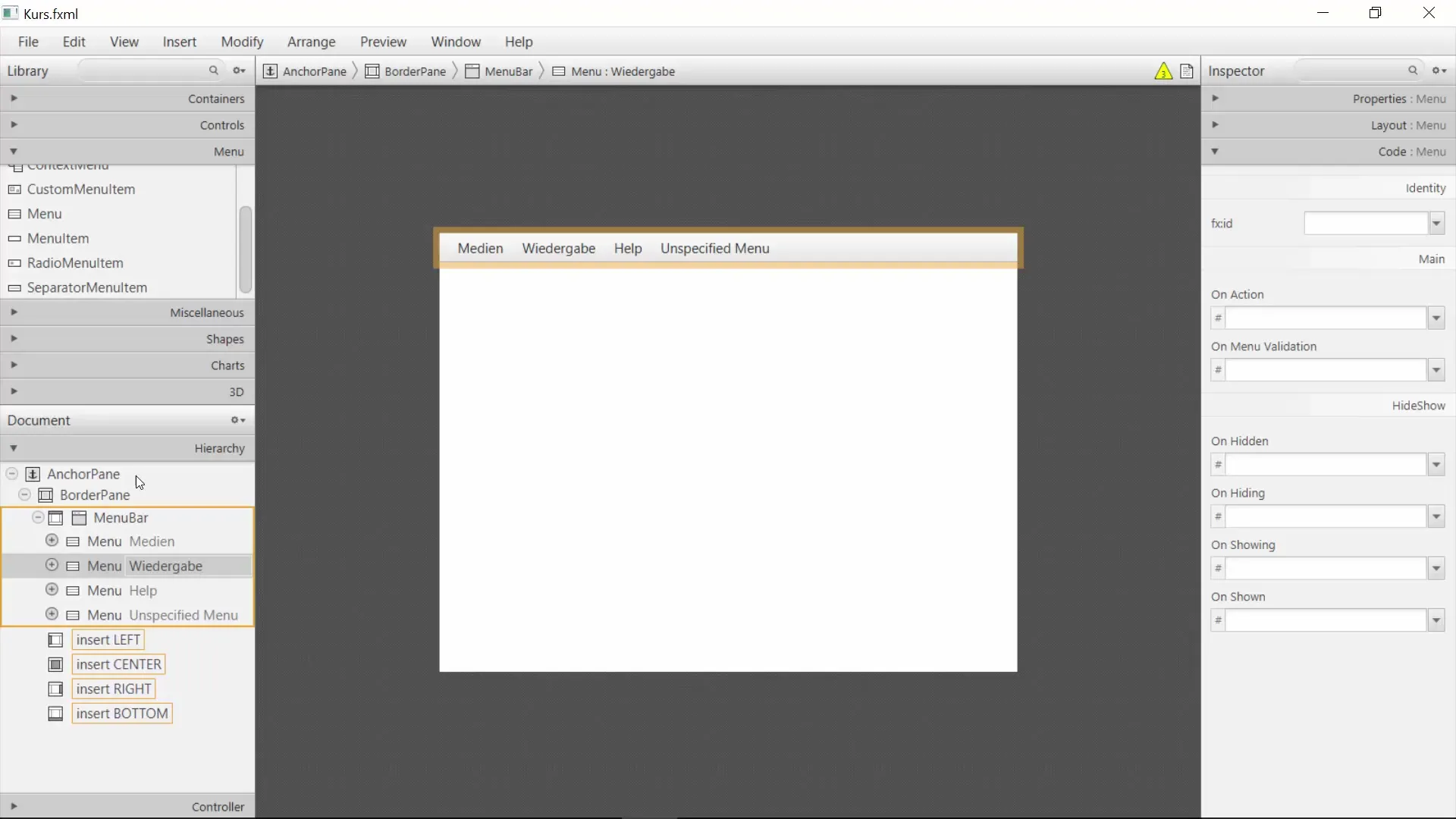
Nå trenger du en MediaView for å vise mediene. Legg til en MediaView i senterområdet av BorderPane. Sett dimensjonene til 800 piksler i bredde og 400 piksler i høyde for å gi nok plass til mediene. Test layouten for å sikre at MediaViewen ser bra ut.
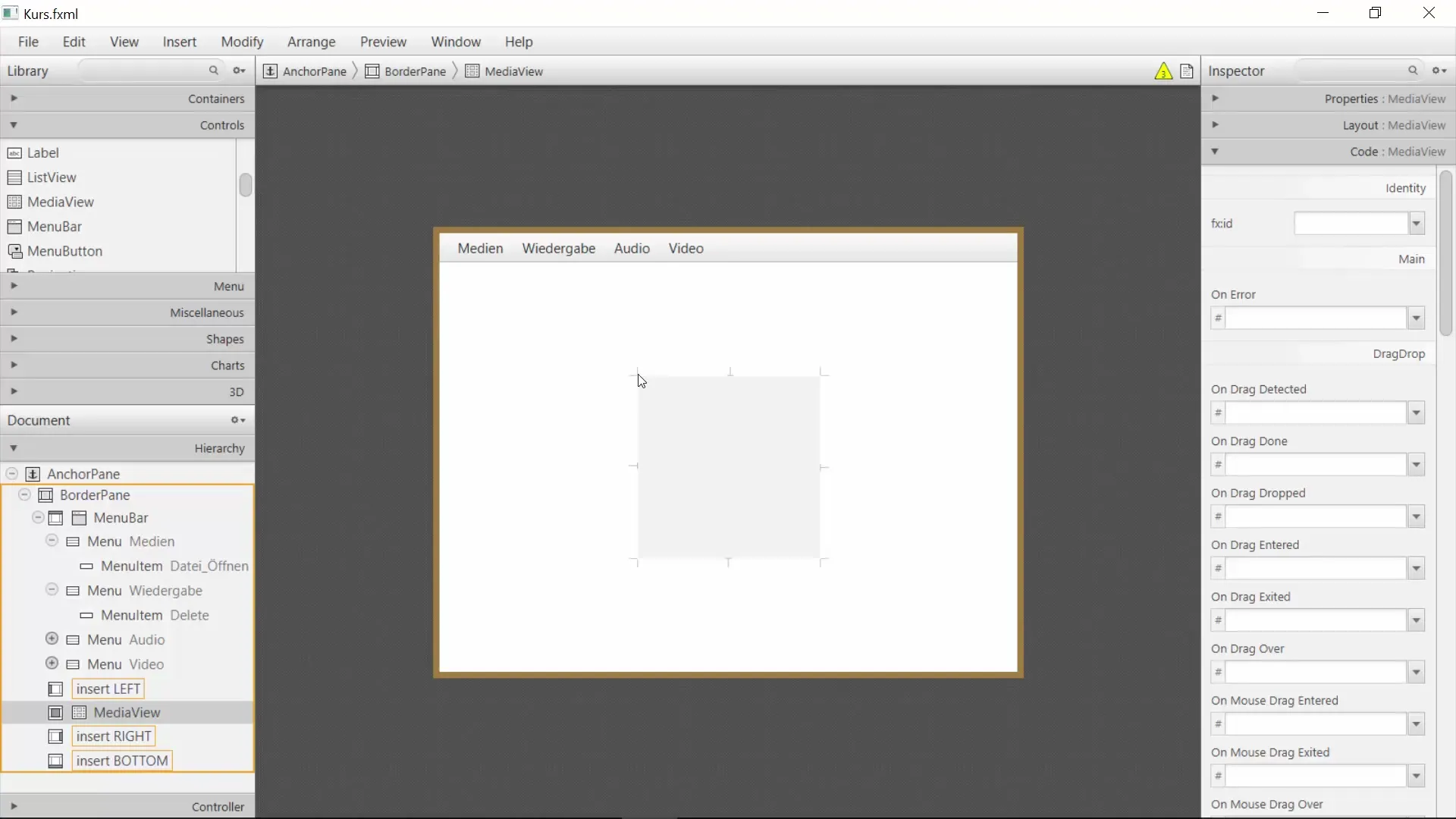
Under MediaView plasserer vi kontrollknappene. Du kan legge til knapper for "Spill", "Pause", "Stopp", "Spoling bakover" og "Spoling fremover". Mindre er ofte mer, så sørg for at du har en klar og brukervennlig oversikt. Legg disse knappene i bunnområdet av brukergrensesnittet.
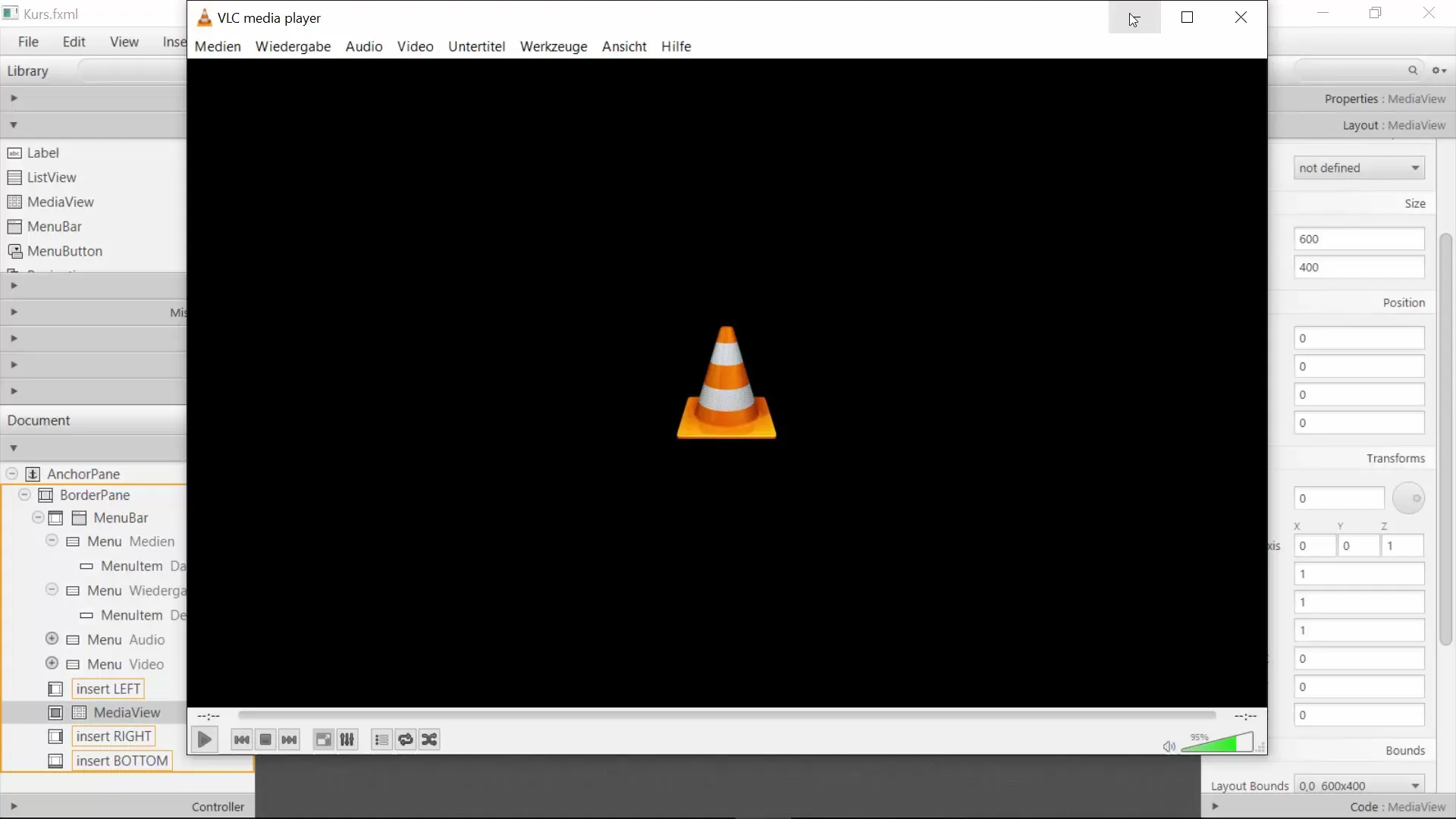
For volumkontrollen integrerer vi nå en Slider. Denne lar brukerne enkelt styre volumet. Plasser slideren også i den nedre delen, enten ved siden av eller under knappene som ble laget tidligere.
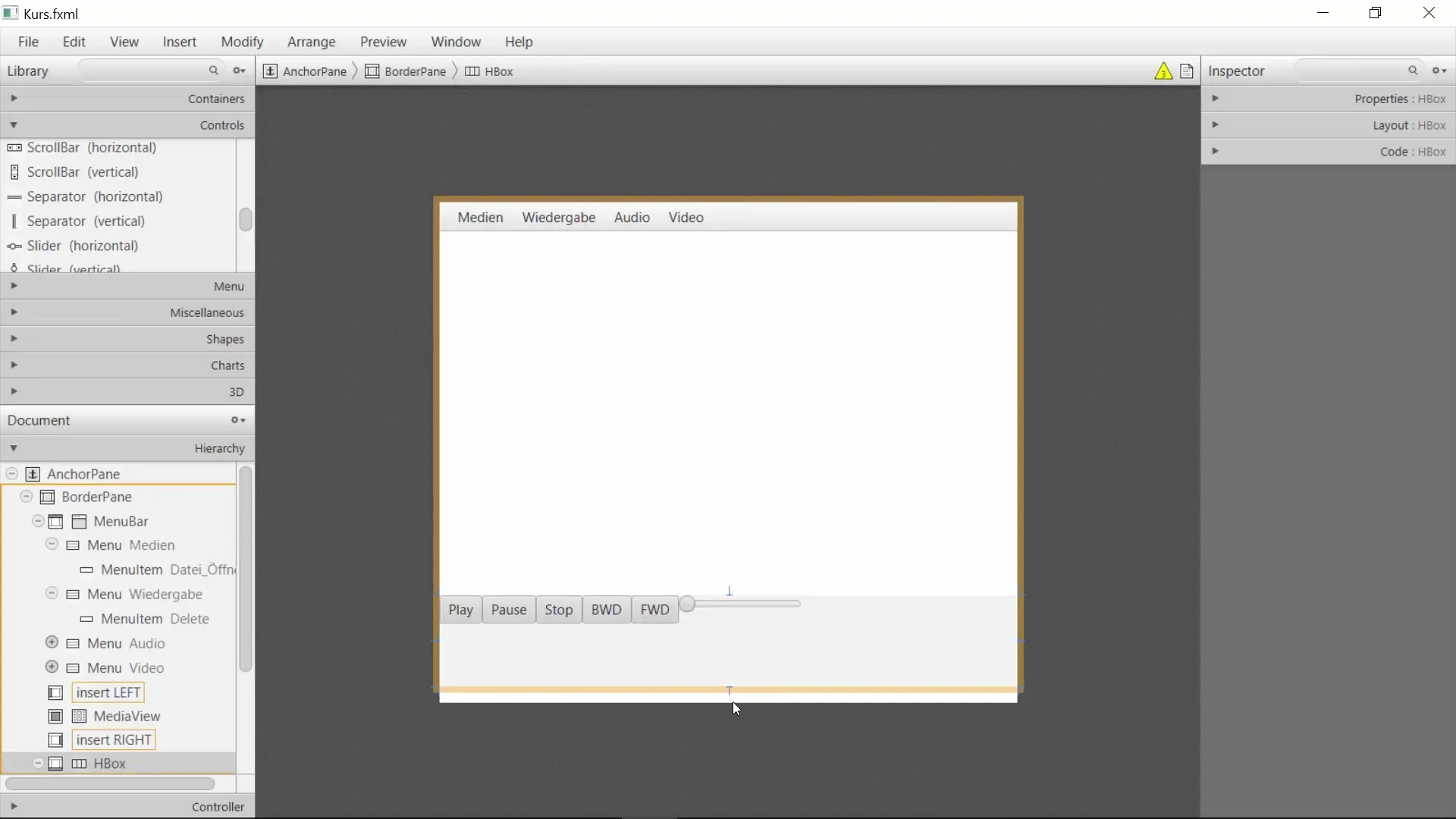
Når knappene og slideren er plassert, er det viktig å teste oppsettet av elementene. Sørg for at knappene oppfører seg riktig når du forstørrer eller minimerer vinduet. Dette oppnår du ved å sette opp layout-egenskaper korrekt.
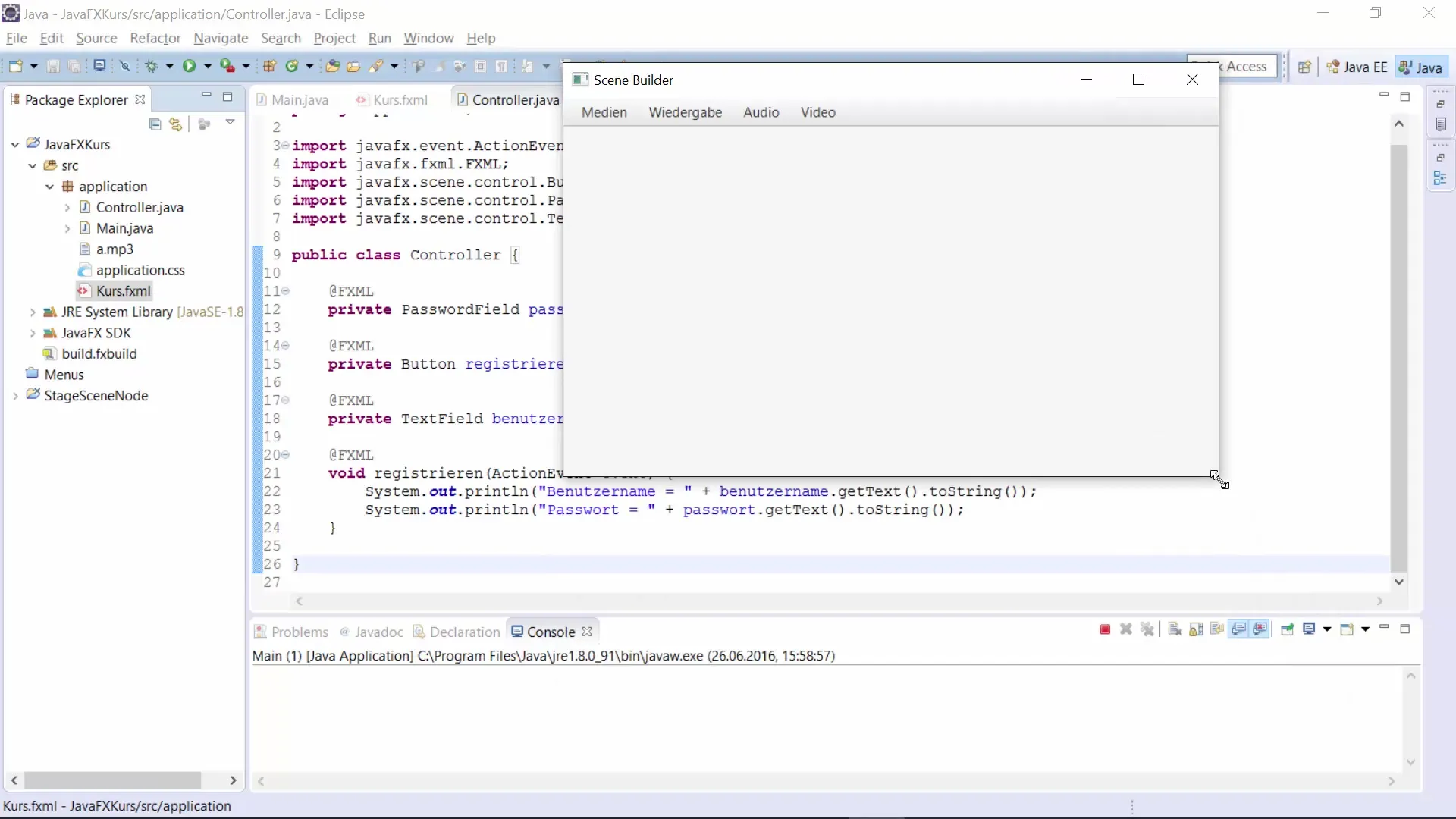
Nå som layouten din er satt opp, legger du til funksjonalitet til kontrollknappene. Først konverterer du hver knapp til et ActionEvent. Begynn med Spill-knappen og koble handlingen til "playVideo". Implementer metodene for Pause, Stopp, Spoling bakover og Spoling fremover deretter.
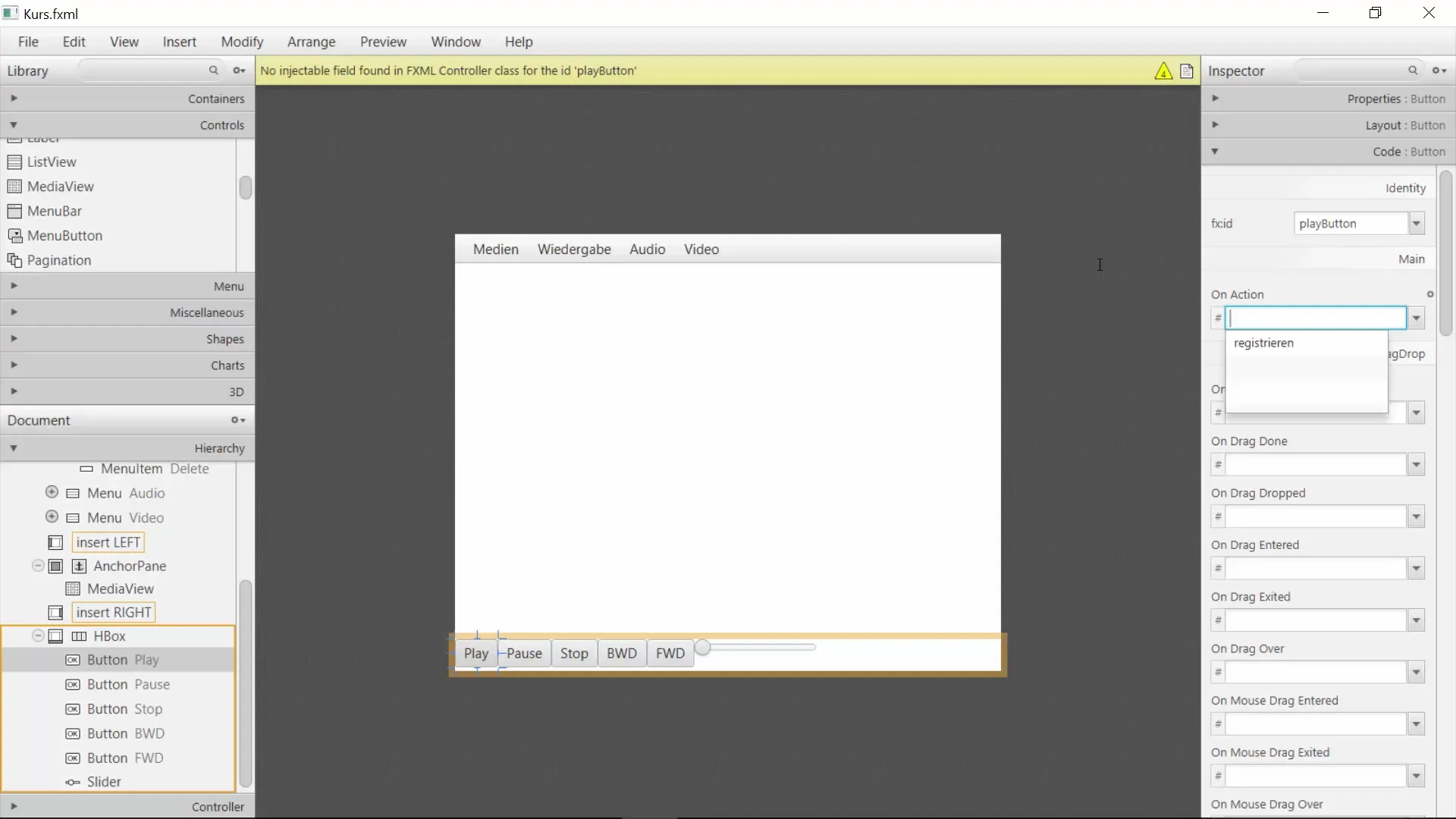
Når alle knappene er aktive, kan du implementere MediaPlayeren din. Legg MediaPlayer-kontrolleren inn i hovedklassen og styr medieavspillingen derfra via den definerte logikken.
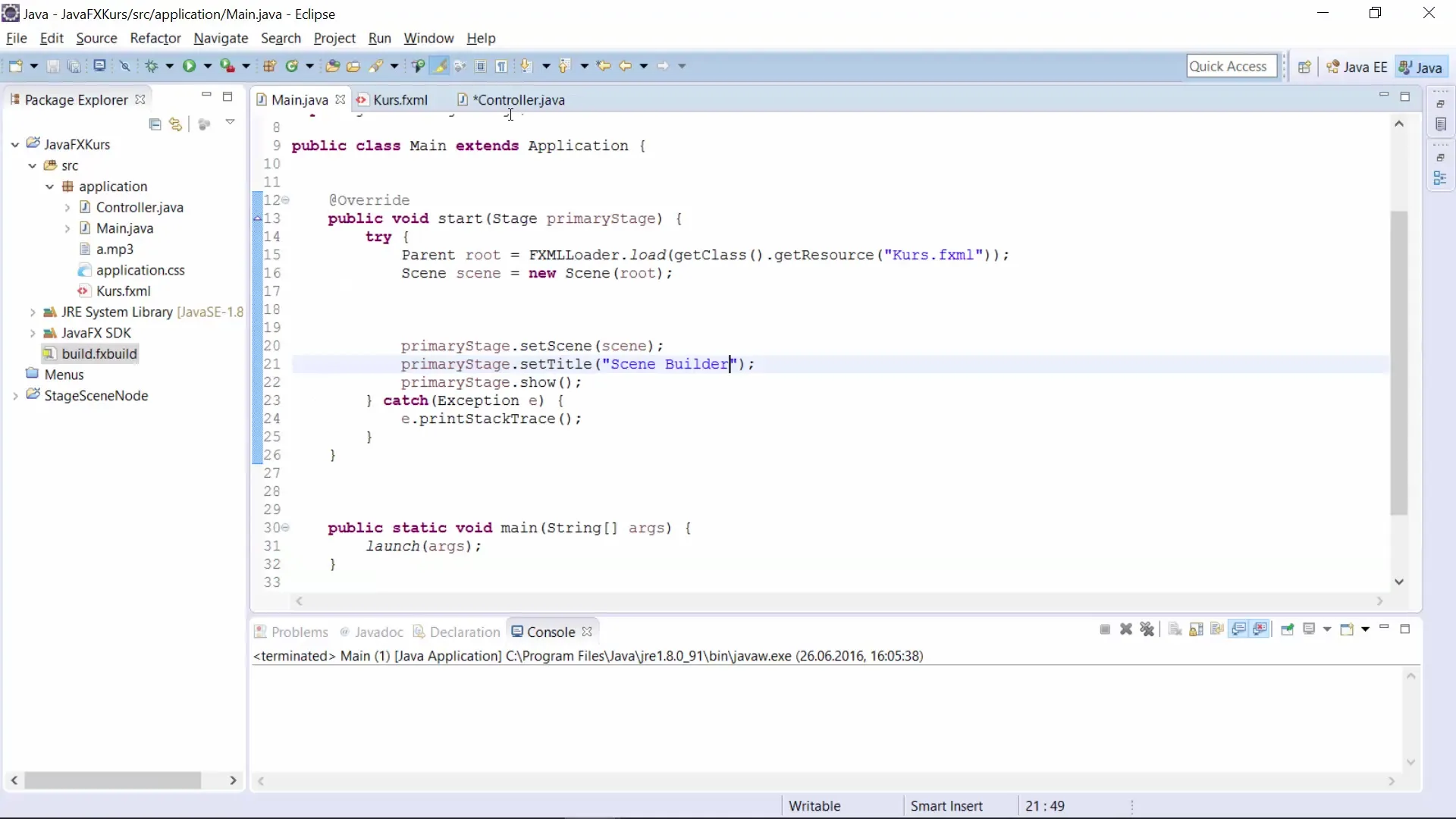
Til slutt lagrer du prosjektet ditt og tester applikasjonen. Du bør nå ha en fullt funksjonell Media Player. Eksperimenter med flere funksjoner fra Scene Builder og utvikle designet ditt videre.
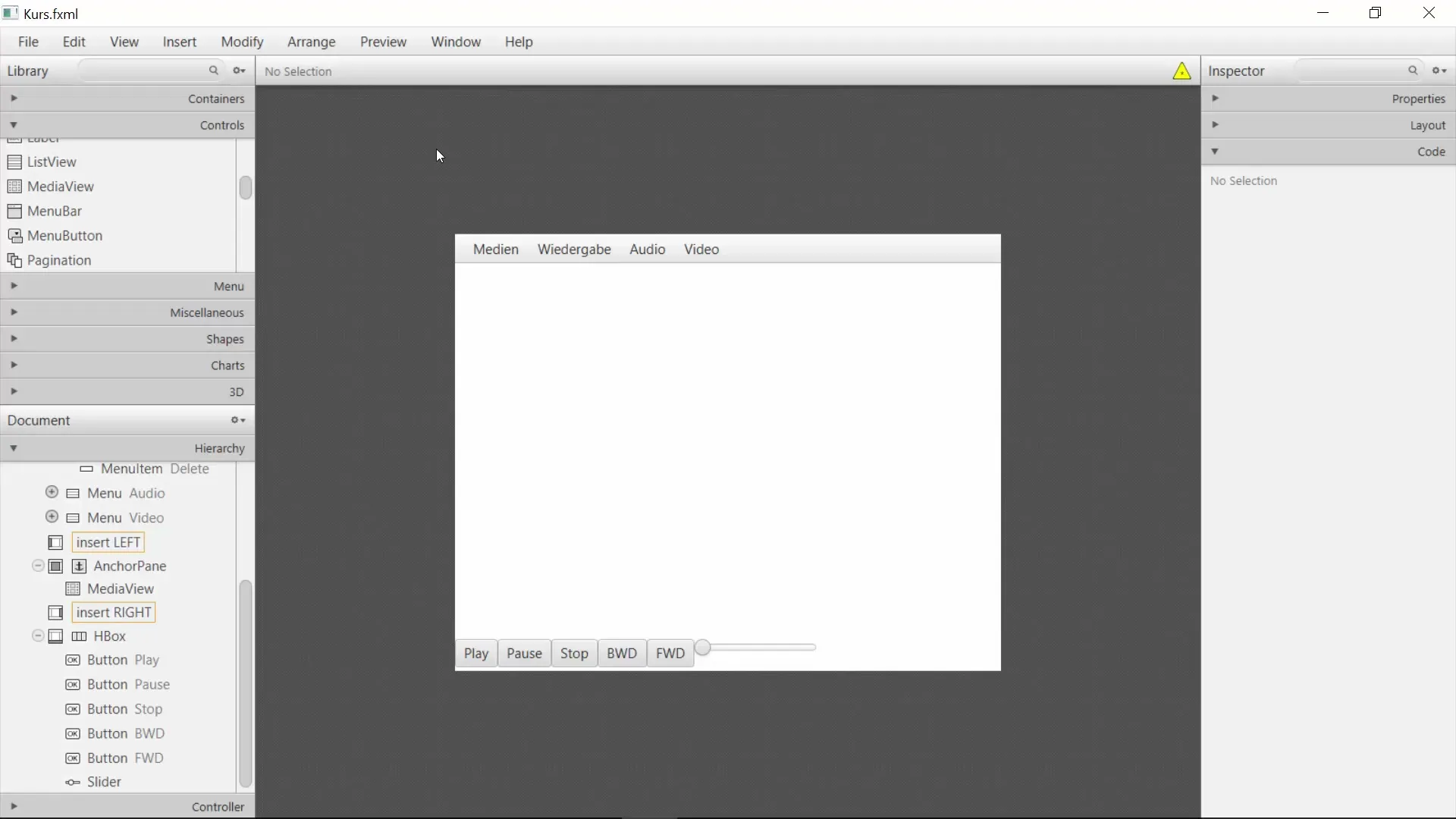
Oppsummering – JavaFX GUI med Scene Builder – Bygging av en Media Player
I denne opplæringen har du lært hvordan du lager en funksjonell Media Player med JavaFX og Scene Builder. Fra struktureringen av layouten til implementering av funksjonaliteter har du gjennomgått alle trinnene for å lage en brukervennlig applikasjon.
Ofte stilte spørsmål
Hvordan legger jeg til flere kontroller?Du kan når som helst legge til nye kontroller i Scene Builder ved å velge ønsket kontroll fra menyen.
Hva kan jeg gjøre hvis layout-elementene mine ikke reagerer riktig?Sjekk oppsettet og innstillingen av layout-egenskapene for å sikre at disse er konfigurert korrekt.
Trenger jeg å skrive kode manuelt?Noen kodeelementer kan du sette inn i Scene Builder, men for spesifikke handlinger må du legge til kode manuelt.
Kan jeg tilpasse designet senere?Ja, du kan når som helst gå tilbake til Scene Builder for å gjøre justeringer i layouten.

